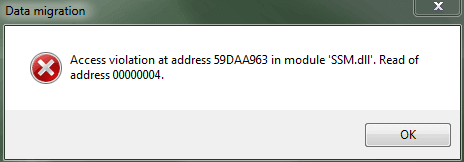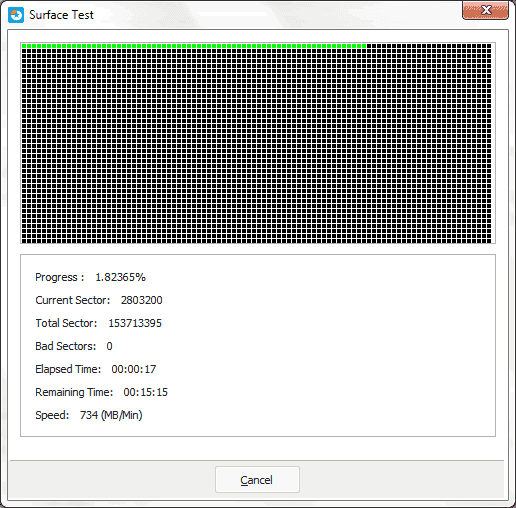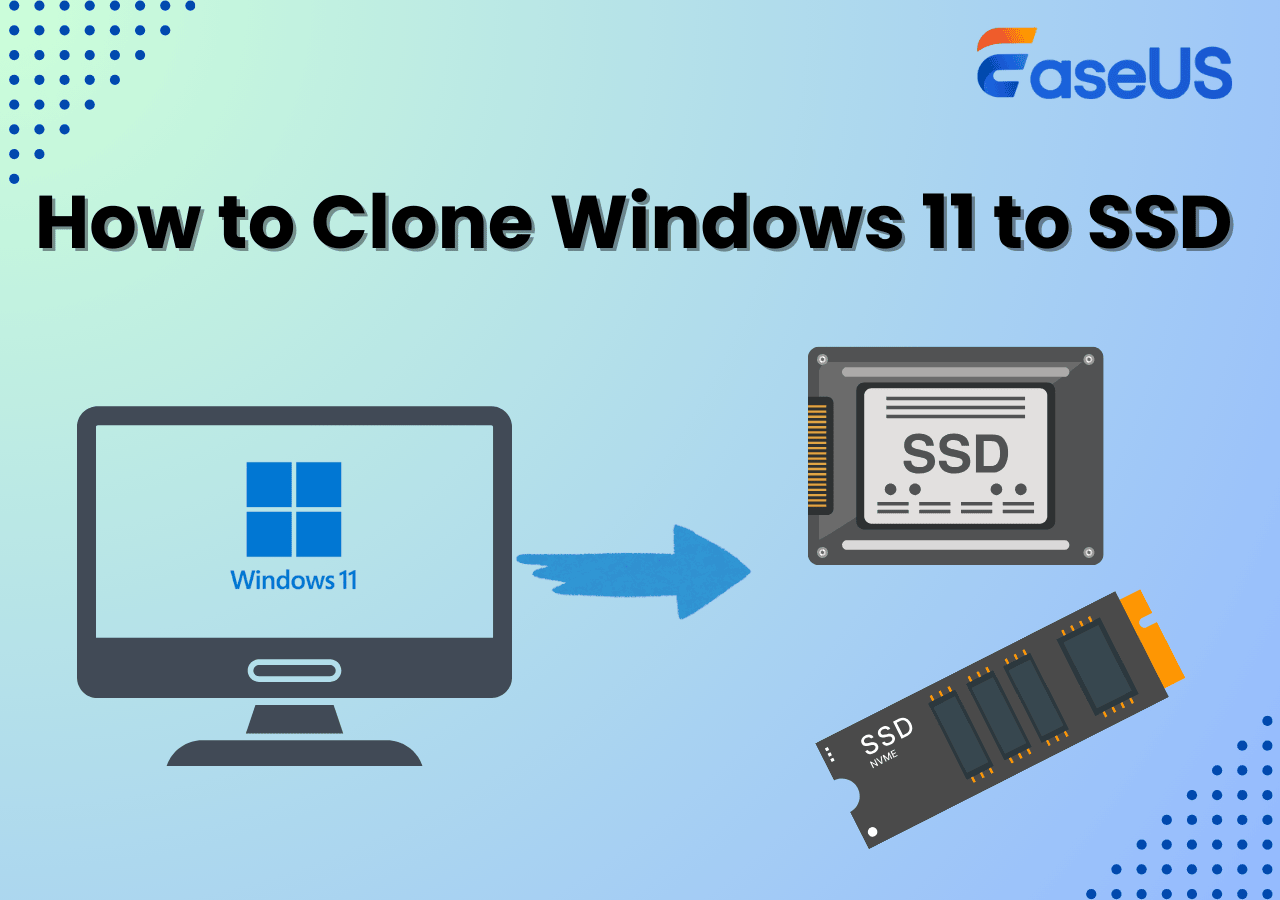Hauptinhalt
Hauptinhalt
Um die SSD im ASUS TUF Gaming A15 zu aktualisieren, müssen Sie das Gerät ausschalten, die hintere Abdeckung öffnen, den M.2-Steckplatz suchen, die alte SSD entfernen und die neue SSD einsetzen. Es ist wichtig, die richtigen Schrauben zu identifizieren und die SSD vorsichtig einzusetzen, um Schäden zu vermeiden. Verwenden Sie dann EaseUS Disk Copy, um die alte SSD auf die neue zu klonen.
Das ASUS TUF Gaming A15 ist ein leistungsstarker Gaming-Laptop, doch sein Standardspeicher reicht möglicherweise nicht für moderne Spiele und Anwendungen aus. Ein Upgrade der ASUS TUF SSDs, ob FA506 oder FA507, kann die Leistung steigern, den Speicherplatz erhöhen und die Ladezeiten verkürzen.
Dieser Leitfaden hilft Ihnen:
- Wählen Sie die beste SSD für ASUS TUF A15 (PCIe 3.0 oder 4.0 NVMe M.2 SSD).
- Detaillierte Vorbereitungen und Schritte zur Installation einer neuen SSD.
- Klonen Sie die alte SSD mit EaseUS Disk Copy auf die neue SSD, um alle Daten beizubehalten, ohne Daten zu verlieren und das Betriebssystem neu zu installieren.
Vor dem Upgrade der ASUS TUF A15 SSD: Was Sie benötigen
Bevor Sie eine SSD ersetzen oder hinzufügen, müssen Sie diese wichtigen Details überprüfen:
SSD-Kompatibilität
1. M.2 NVMe-Steckplatztyp: Das TUF A15 unterstützt PCIe 3.0 und PCIe 4.0 NVMe SSDs.
2. Kapazitätsgrenzen: Die meisten Modelle unterstützen bis zu 2 TB pro Steckplatz (die genauen Grenzen finden Sie in Ihrem BIOS).
3. Anzahl der SSD-Steckplätze: Einige Versionen verfügen über zwei M.2-Steckplätze, die zusätzlichen Speicherplatz ermöglichen, ohne das Originallaufwerk austauschen zu müssen. Weitere Informationen finden Sie auf der offiziellen ASUS-Website.
| Anzahl der Steckplätze | Modell |
| Ein Steckplatz | FA506IC\FA506IE\FA506IHR\FA506QE\FA507XV\FA507XU |
| Zwei Steckplätze | FA506QR\FA506QM\FA506NC\FA506NF\FA507XI\FA507NV\FA507NU\FA507NUR\FA507NVR\FA507UI\FA507UV\FA507UU |
Erforderliche Werkzeuge und Zubehör
- Kaufen Sie eine neue SSD, die mit dem ASUS A15 kompatibel ist. Samsung 970 EVO, WD Black SN750 und Crucial P5 sind gute Optionen.
- Kreuzschlitzschraubendreher zum Entfernen der Schraube und Öffnen des ASUS-Gaming-Laptops.
- Optionales USB-zu-M.2-Gehäuse zum Klonen.
- EaseUS Disk Copy für die gesamte Daten- und Betriebssystemmigration.
- Sichern Sie Ihre Daten mit professioneller Sicherungssoftware wie Todo Backup auf einem externen Laufwerk oder einem Cloud-Speicher, um die Daten zu schützen.
Teilen Sie diesen Beitrag zum Upgrade der SSD des ASUS TUF A15 Gaming-Laptops mit anderen.
Beste SSDs für ASUS TUF Gaming A15
Hier empfehlen wir einige der besten SSDs für ASUS TUF A15 basierend auf Geschwindigkeit, Zuverlässigkeit und Wert:
| SSD-Modell | Schnittstelle | Kapazität | Am besten für |
| Samsung 980 Pro | PCIe 4.0 NVMe | 500 GB – 2 TB | Zukunftssichere Geschwindigkeit |
| WD Black SN770 | PCIe 4.0 NVMe | 500 GB – 2 TB | Günstige PCIe 4.0 |
| Crucial P5 Plus | PCIe 4.0 NVMe | 500 GB – 2 TB | Gaming und Produktivität |
| Samsung 970 EVO Plus | PCIe 3.0 NVMe | 250 GB – 2 TB | Beste PCIe 3.0-Option |
| Kingston NV2 | PCIe 4.0 NVMe | 500 GB – 2 TB | Kostengünstiges Upgrade |
- Tipps: PCIe 4.0 vs. 3.0?
- 1. Wenn Ihr TUF A15 PCIe 4.0 unterstützt, entscheiden Sie sich für ein schnelleres Laufwerk wie das 980 Pro.
- 2. Auch wenn es nur PCIe 3.0 unterstützt, ist ein 970 EVO Plus immer noch ausgezeichnet.
Das könnte Ihnen auch gefallen: Beste SSD für ASUS TUF F15 Gaming-Laptop
So installieren Sie eine neue SSD im ASUS TUF Gaming A15
Ob Sie eine neue SSD hinzufügen, ohne eine vorhandene zu entfernen, oder eine alte SSD durch eine neue ersetzen – die folgenden Schritte helfen Ihnen, die SSD Ihres ASUS A15 erfolgreich zu aktualisieren. Einige der Schritte können je nach Computermodell leicht abweichen, sind aber im Allgemeinen gleich.
Schritt 1. Schalten Sie Ihren Laptop aus
Schalten Sie Ihren Laptop aus und ziehen Sie den Stecker.
Schritt 2: Öffnen Sie die hintere Abdeckung des Laptops
Schalten Sie den Laptop aus und ziehen Sie den Netzstecker. Entfernen Sie anschließend die 12 Schrauben an der Rückseite. Heben Sie die untere Abdeckung vorsichtig mit einem Kunststoff-Hebelwerkzeug an.
Hinweis: Es empfiehlt sich, die entfernten Schrauben nach unten zu legen, um die spätere Wiederherstellung zu erleichtern.
Sie können die Ausschalttaste mehrmals gedrückt halten oder antippen, um statische Elektrizität abzubauen und eine Beschädigung des Mainboards zu vermeiden.

Schritt 3: Suchen Sie den/die M.2-Steckplatz(e)
Suchen Sie den SSD-Steckplatz Ihres Modells. Wenn Sie eine alte SSD austauschen, schrauben Sie die Original-SSD ab und entfernen Sie sie. Sind zwei SSD-Steckplätze vorhanden, finden Sie einen weiteren Steckplatz für die zweite SSD. Entfernen Sie einfach die entsprechende Schraube.

Schritt 4: Installieren Sie die neue SSD
Nachdem Sie die Schraube entfernt haben, setzen Sie die SSD vorsichtig in einem 30-Grad-Winkel in den M.2-Steckplatz ein. Bringen Sie anschließend die Rückwand wieder an.

Schritt 5. Laptop einschalten und SSD prüfen
Schalten Sie den Computer ein und drücken Sie Strg+Umschalt+Esc, um zu überprüfen, ob die Festplatte erfolgreich installiert wurde.
Teilen Sie diesen Beitrag zum Upgrade der SSD des ASUS TUF A15 Gaming-Laptops mit anderen.
So klonen Sie eine alte SSD mit EaseUS Disk Copy auf eine neue SSD
Die Verwendung einer Festplattenklonsoftware wie EaseUS Disk Copy zum Aktualisieren von SSDs dient hauptsächlich dazu, das ursprüngliche System, die Software, Dateien und Einstellungen schnell und verlustfrei auf die neue Festplatte zu migrieren, ohne das System mühsam neu installieren und konfigurieren zu müssen.
Diese SSD-Klonsoftware ist die beste Option für den verlustfreien Datentransfer von einer SSD auf eine neue. Sie unterstützt die Migration von HDD zu SSD, SATA SSD zu NVMe SSD oder NVMe SSD zu NVMe SSD und ist mit PCIe 3.0/4.0-Laufwerken kompatibel. Auch wenn die Kapazität der neuen und alten Festplatte unterschiedlich ist (z. B. 512 GB zu 1 TB), passt das Tool die Partitionsgröße automatisch an, um den neuen SSD-Speicherplatz optimal zu nutzen.
Profi-Tipp: Erweitern Sie nach dem Klonen die Partition in der Datenträgerverwaltung, wenn Ihre neue SSD größer ist.
Hier sind die Schritte zum Klonen einer SSD auf eine andere mit EaseUS Disk Copy:
Vorankündigung:
- Die Funktion "Sektor für Sektor kopieren" verlangt, dass die Größe der Zielfestplatte mindestens gleich oder größer als die der Quellfestplatte ist. Lassen Sie diese Funktion deaktiviert, wenn Sie eine größere Festplatte auf eine kleinere Festplatte klonen möchten.
- Alle Daten auf dem Zieldatenträger werden vollständig gelöscht, seien Sie also vorsichtig.
Schritt 1. Um mit dem Kopieren/Klonen eines ganzen Datenträgers auf einen anderen zu beginnen, wählen Sie diesen Datenträger als Quelldatenträger unter "Festplatte Modus" aus und klicken Sie auf "Nächstes".
Schritt 2. Wählen Sie das andere Laufwerk als Ziellaufwerk.
Es erscheint nun eine Meldung, die Sie darauf hinweist, dass die Daten verloren gehen. Bitte bestätigen Sie diese Meldung mit "OK" und klicken Sie anschließend auf "Weiter".
Schritt 3. Überprüfen Sie das Festplattenlayout der beiden Festplatten. Sie können das Diskettenlayout der Zieldiskette verwalten, indem Sie "Die Festplatte automatisch anpassen", "Als die Quelle kopieren" oder "Festplatten-Layout bearbeiten" wählen.
- Die Funktion "Die Festplatte automatisch anpassen" nimmt standardmäßig einige Änderungen am Layout der Zielfestplatte vor, damit diese optimal funktionieren kann.
- "Als die Quelle kopieren" ändert nichts an der Zielplatte und das Layout ist dasselbe wie das der Quellplatte.
- Mit "Festplatten-Layout bearbeiten" können Sie die Größe der Partition auf der Zielfestplatte manuell ändern/verschieben.
Aktivieren Sie die Option "Aktivieren Sie die Option, wenn die Zielplatte eine SSD ist", um Ihre SSD auf die beste Leistung zu bringen.
Schritt 4. Klicken Sie auf "Fortfahren", um die Aufgabe offiziell auszuführen.
Geben Sie diesen Beitrag zum Upgrade der SSD des ASUS TUF A15 Gaming-Laptops an andere weiter.
Upgrade der SSD ASUS TUF A15 Nachfolgende Vorgänge
Nach dem Upgrade Ihrer SSD können Sie auch die folgenden Vorgänge durchführen, um eine bessere Leistung zu erzielen.
1. Erweiterte Partition
Erweitern Sie nach dem Klonen die Partition in der Datenträgerverwaltung, wenn Ihre neue SSD größer ist.
Schritt 1. Drücken Sie Win + X, um „Datenträgerverwaltung“ auszuwählen.
Schritt 2. Klicken Sie mit der rechten Maustaste auf die Systempartition der neuen SSD und klicken Sie auf „ Volume erweitern “. Folgen Sie dem Assistenten, um ungenutzten Speicherplatz freizugeben.
2. Legen Sie die neue SSD als Boot-Disk fest
Wenn Sie die neue SSD als Boot-Disk verwenden möchten, nehmen Sie folgende Einstellungen vor:
Schritt 1. Drücken Sie während des Startvorgangs F2 oder ENTF, um das BIOS aufzurufen.
Schritt 2. Verschieben Sie im Boot- Tab die neue SSD an die erste Stelle. Speichern Sie dann und exit.
3. Überprüfen und formatieren Sie die alte SSD (optional)
Wenn alles funktioniert, formatieren Sie die alte SSD, wenn Sie sie als sekundären Speicher behalten möchten.
Schritt 1. Aktivieren Sie nach der Anmeldung am System die Datenträgerverwaltung. Stellen Sie sicher, dass sich die neue SSD im Laufwerk C: befindet und das System ordnungsgemäß läuft.
Schritt 2. Klicken Sie mit der rechten Maustaste auf die alte SSD-Formatierungsoption (wählen Sie NTFS und aktivieren Sie „ Schnellformatierung “).
Achtung: Stellen Sie vor dem Formatieren sicher, dass die alte SSD keine wichtigen Daten enthält!
Abschluss
Ein Upgrade der ASUS TUF Gaming A15 SSD verbessert die Geschwindigkeit und Speicherkapazität des Laptops und sorgt für eine hohe Leistung. Egal, ob Sie sich für eine PCIe 3.0- oder 4.0-SSD entscheiden, der Vorgang ist unkompliziert, insbesondere mit EaseUS Disk Copy für eine nahtlose Betriebssystemmigration.
Wenn Sie dieser Anleitung folgen, profitieren Sie von schnelleren Ladezeiten und einem flüssigeren Spielerlebnis auf Ihrem TUF A15!
Häufig gestellte Fragen zum Upgrade der ASUS TUF Gaming A15 SSD
1. Unterstützt ASUS TUF A15 PCIe 4.0-SSDs?
Einige Modelle wie FA507UU, FA507UI und FA507UV unterstützen PCIe 4.0-SSDs. Einige ältere Versionen wie FA506IU und FA506IH unterstützen jedoch nur PCIe 3.0. Die technischen Daten finden Sie im Handbuch Ihres Computers oder auf der offiziellen Website.
2. Kann ich eine zweite SSD hinzufügen, ohne die ursprüngliche zu entfernen?
Ja. Wenn Ihr Modell über zwei M.2-Steckplätze verfügt, können Sie eine weitere SSD hinzufügen, ohne die vorhandene zu entfernen.
3. Muss ich Windows nach dem SSD-Upgrade neu installieren?
Nein, durch das Klonen mit EaseUS Disk Copy können Sie eine Neuinstallation des Windows-Betriebssystems vermeiden. Dieses Tool kann alle Daten von einer SSD auf eine andere klonen.
4. Was ist die maximale SSD-Größe für TUF A15?
Die meisten Modelle unterstützen bis zu 2 TB pro Steckplatz.
War diese Seite hilfreich? Ihr Support ist uns wirklich wichtig!

EaseUS Disk Copy
EaseUS Disk Copy ist leistungsstarkes aber sehr einfach zu bedienendes Tool zum Klonen und Migrieren von HDDs/SSDs. Das Tool ermöglicht Ihnen, ein Systemlaufwerk schnell und einfach auf eine neue Festplatte (oder eine neu installierte SSD) zu migrieren, wobei nur ein Minimum an Konfiguration erforderlich ist.
-
Aktualisiert von
Jahrgang 1992; Studierte Mathematik an SISU, China; Seit 2015 zum festen Team der EaseUS-Redaktion. Seitdem schreibte sie Ratgeber und Tipps. Zudem berichtete sie über Neues und Aufregendes aus der digitalen Technikwelt. …Vollständige Bio lesen -
Geschrieben von
Maria ist begeistert über fast allen IT-Themen. Ihr Fokus liegt auf der Datenrettung, der Festplattenverwaltung, Backup & Wiederherstellen und den Multimedien. Diese Artikel umfassen die professionellen Testberichte und Lösungen. …Vollständige Bio lesen
EaseUS Disk Copy

Professionelles Tool zum Klonen der Festplatten, der Partitionen und anderer Datenträger.
Hot-Artikel
-
29 Dezember 2023
![]()
-
01 Januar 2024
![]()
-
19 Oktorber 2023
![]()
-
19 Oktorber 2023
![]()
-
23 Januar 2024
![]()
-
29 Dezember, 2023
![]()
-
29 Dezember, 2023
![]()
-
29 Dezember, 2023
![]()
Interessante Themen